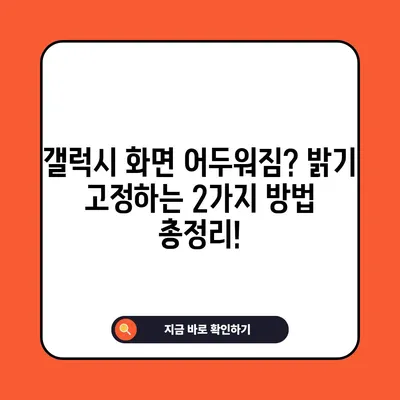갤럭시 화면 어두워짐 갤럭시 밝기 고정 방법 2가지 총정리
갤럭시 화면 어두워짐 현상은 많은 사용자들이 경험하는 문제입니다. 이러한 현상은 갤럭시 스마트폰의 자동 밝기 조절 기능에 의해 발생하는 경우가 많습니다. 본 포스팅에서는 갤럭시 밝기 고정 방법 2가지를 자세히 설명하고, 이와 관련된 유용한 팁을 공유하겠습니다.
갤럭시 화면 밝기 수동 조절 방법
갤럭시 스마트폰의 화면 밝기를 수동으로 조절하는 방법은 여러 가지가 있지만, 가장 간단하고 빠르게 사용하는 방법은 알림 패널을 활용하는 것입니다. 이 과정을 통해 사용자는 설정 화면에 접근하지 않고도 필요한 밝기를 즉시 조절할 수 있습니다.
- 알림 패널 열기
-
스마트폰 화면 상단에서 손가락을 아래로 두 번 쓸어내리면 알림 패널이 열립니다. 이는 빠른 설정 및 알림을 확인할 수 있는 공간으로, 자주 사용하는 기능에 쉽게 접근할 수 있게 돕습니다.
-
퀵패널 활용하기
-
알림 패널에서 다시 한번 아래로 쓸어내리면 퀵패널이 나타납니다. 이곳에서 화면 밝기 슬라이더를 찾을 수 있으며, 보통 화면 하단에 위치해 있습니다.
-
밝기 조절
-
밝기 슬라이더를 좌우로 드래그하여 원하는 밝기로 조절합니다. 왼쪽으로 드래그하면 화면 밝기가 어두워지고, 오른쪽으로 드래그하면 밝아집니다. 이 방법은 다양한 조명 환경에서 신속하게 화면 밝기를 조정할 수 있어 매우 유용합니다.
-
세부 설정
- 필요에 따라 더 세부적인 설정으로 들어가고 싶다면, 퀵패널에서 밝기 조절을 클릭하여 설정 화면으로 이동할 수 있습니다. 여기에서 다양한 밝기 옵션을 조절하는 것이 가능합니다.
화면 밝기 수동 조절의 장점
| 장점 | 설명 |
|---|---|
| 즉각적인 조정 가능 | 자동 밝기 기능 없이 바로 원하는 밝기를 선택할 수 있다. |
| 사용자 맞춤화 | 각 환경에 맞는 밝기를 자유롭게 조정 가능하다. |
| 시간 절약 | 설정 화면에 접근할 필요 없이 빠르게 조치 가능하다. |
이 방법은 일상적인 사용에서 특히 유용합니다. 밝기를 수동으로 조절하면, 특정 상황에서 화면이 어두워지는 등의 불편함을 쉽게 해결할 수 있습니다.
💡 아이폰 화면 꺼짐 문제를 간단히 해결하는 방법을 알아보세요! 💡
갤럭시 화면 어두워짐 해결 및 밝기 고정 방법
갤럭시 스마트폰에서 화면이 자동으로 어두워지는 현상은 사용자의 경험을 저해할 수 있습니다. 이런 문제를 해결하기 위해 밝기 최적화 기능을 비활성화하는 방법이 있습니다. 아래에서는 두 가지 방법에 대해 살펴보겠습니다.
1. 설정 화면에서 밝기 고정하기
설정에서 밝기 최적화 기능을 비활성화하면, 주변 환경에 관계없이 고정된 밝기를 유지할 수 있습니다. 아래 단계에 따라 설정할 수 있습니다.
- 설정으로 이동
-
홈 화면을 아래로 쓸어내린 후, 톱니바퀴 아이콘인 설정 앱을 선택합니다.
-
디스플레이 선택
-
설정 메뉴에서 중간쯤에 위치한 디스플레이 항목을 클릭합니다.
-
밝기 최적화 비활성화
- 디스플레이 설정 화면에서 밝기 최적화 토글을 찾아 터치하여 비활성화합니다. 이 기능이 꺼지면, 자동으로 밝기가 조절되지 않으므로 사용자가 설정한 밝기가 유지됩니다.
2. 퀵패널(빠른 설정창)에서 밝기 고정하기
퀵패널을 통해 밝기 최적화 기능을 비활성화하여 화면 밝기를 고정하는 방법도 있습니다.
- 알림 패널 열기
-
스마트폰의 화면 상단에서 손가락을 아래로 두 번 쓸어내립니다.
-
퀵패널 선택
-
퀵패널에서 화면 밝기를 조절할 수 있는 슬라이더를 찾은 후, 눌러서 상세 설정 화면으로 들어갑니다.
-
밝기 최적화 비활성화
- 상세 설정 화면에서 현재 활성화되어 있는 밝기 최적화 토글을 찾아 터치하여 비활성화합니다.
이 두 가지 방법 모두 사용자가 원하는 밝기로 화면을 고정하여, 갤럭시 화면 어두워짐 현상을 쉽게 해결할 수 있습니다.
요약
| 방법 | 절차 |
|---|---|
| 설정 화면에서 밝기 고정하기 | 설정 > 디스플레이 > 밝기 최적화 비활성화 |
| 퀵패널에서 밝기 고정하기 | 퀵패널 > 밝기 조절 바 클릭 > 상세 설정 > 밝기 최적화 비활성화 |
이러한 방법들을 통해 사용자들은 각자의 환경 및 상황에 맞춰 최적의 밝기를 유지할 수 있습니다. 더 이상 갑작스러운 화면 어두워짐 현상으로 인한 스트레스를 받지 않게 되기를 바랍니다.
💡 윈도우10 업데이트를 끄는 쉬운 방법을 알아보세요. 💡
결론
갤럭시 화면 어두워짐 문제를 해결하기 위해 두 가지 주요 방법을 정리했습니다. 기본적으로 화면 밝기를 수동 조절하고, 설정이나 퀵패널을 통해 밝기 최적화 기능을 비활성화함으로써 사용자는 각자의 환경에 맞는 화면 세팅을 만들 수 있습니다. 이는 스마트폰을 보다 쾌적하게 사용하기 위한 작은 변화지만, 큰 실효성을 가지고 있습니다. 이 정보를 바탕으로 자신의 갤럭시 스마트폰 환경을 더욱 편리하게 조절해 보시기 바랍니다.
💡 갤럭시 엣지 패널을 숨기는 간단한 방법을 알아보세요! 💡
자주 묻는 질문과 답변
질문1: 갤럭시 화면이 자주 어두워지는 이유는 무엇인가요?
답변1: 갤럭시 스마트폰의 자동 밝기 조절 기능이 주변 조명에 따라 화면 밝기를 조절하기 때문입니다.
질문2: 밝기 최적화 기능을 비활성화하면 무엇이 바뀌나요?
답변2: 주변 빛에 관계없이 사용자가 설정한 밝기가 유지되므로 갑작스러운 밝기 변화가 없습니다.
질문3: 화면 밝기를 고정하면 배터리 수명에 영향을 미치나요?
답변3: 화면 밝기를 높게 유지하게 되면 배터리 소모가 빠를 수 있으므로, 필요 시 적절히 조절하는 것이 좋습니다.
갤럭시 화면 어두워짐? 밝기 고정하는 2가지 방법 총정리!
갤럭시 화면 어두워짐? 밝기 고정하는 2가지 방법 총정리!
갤럭시 화면 어두워짐? 밝기 고정하는 2가지 방법 총정리!